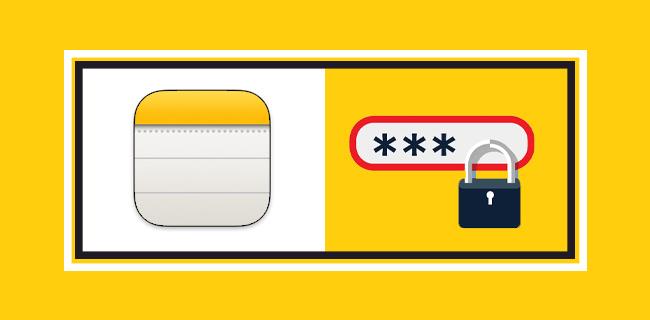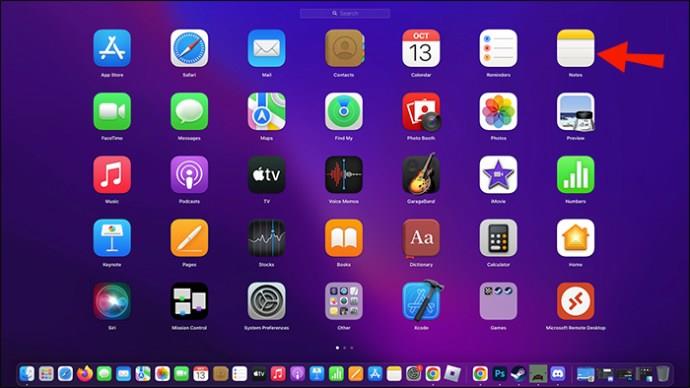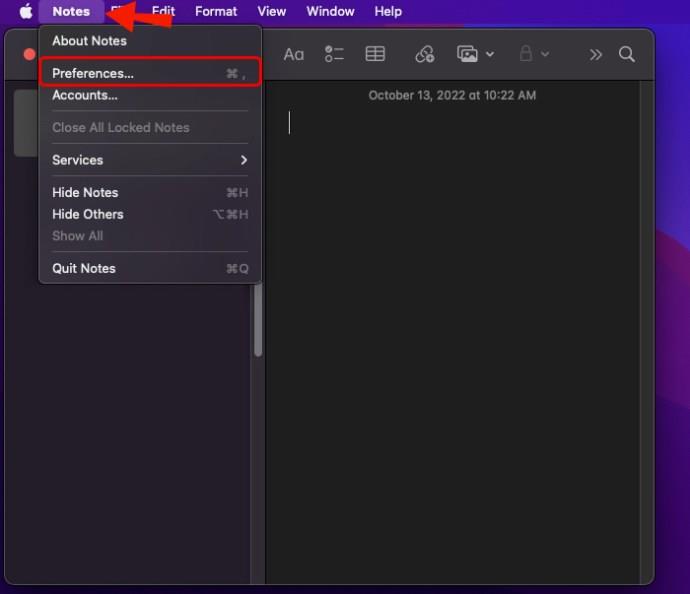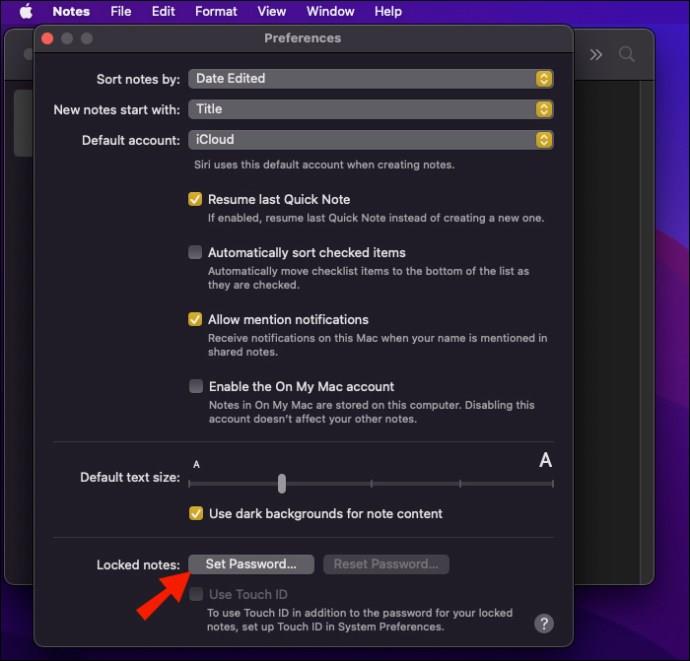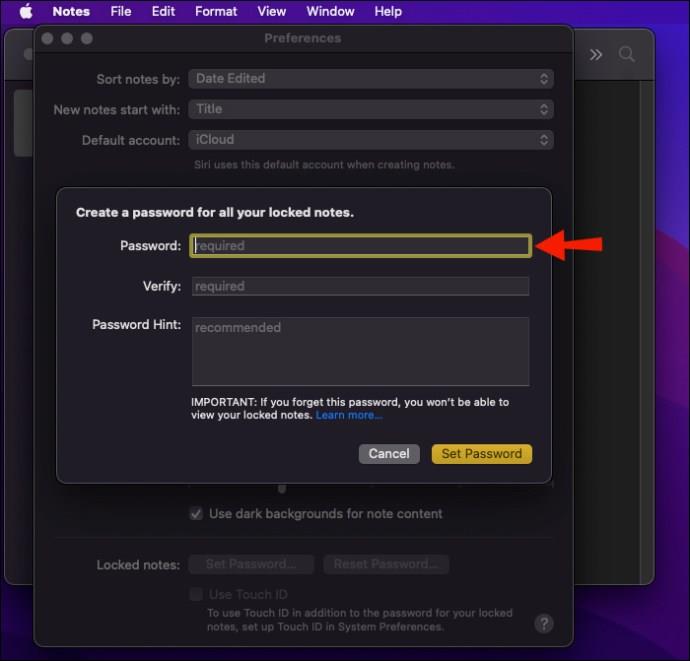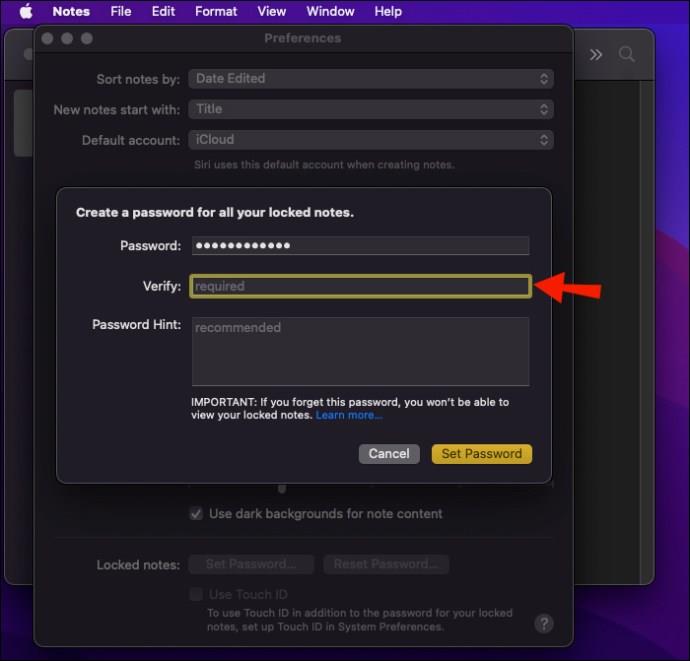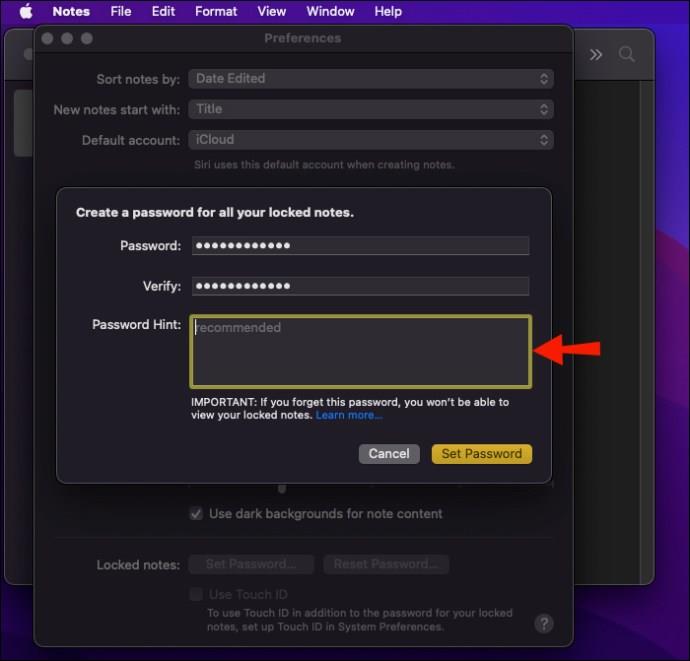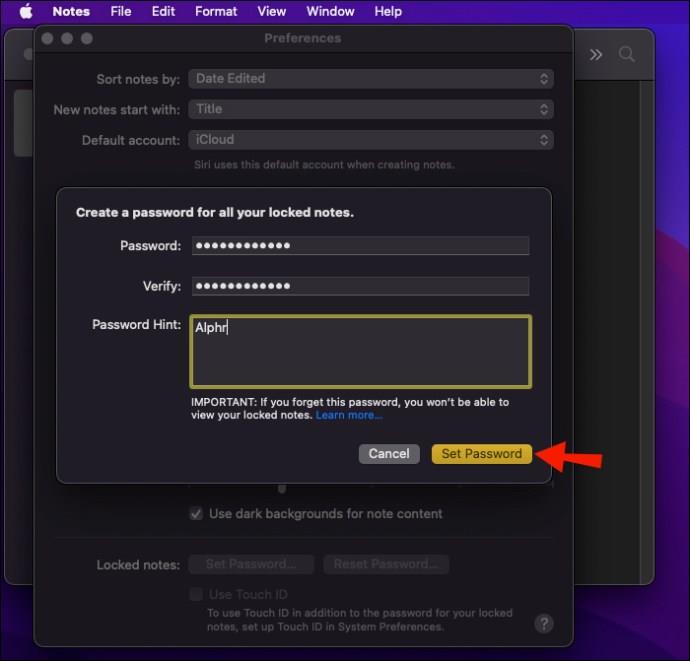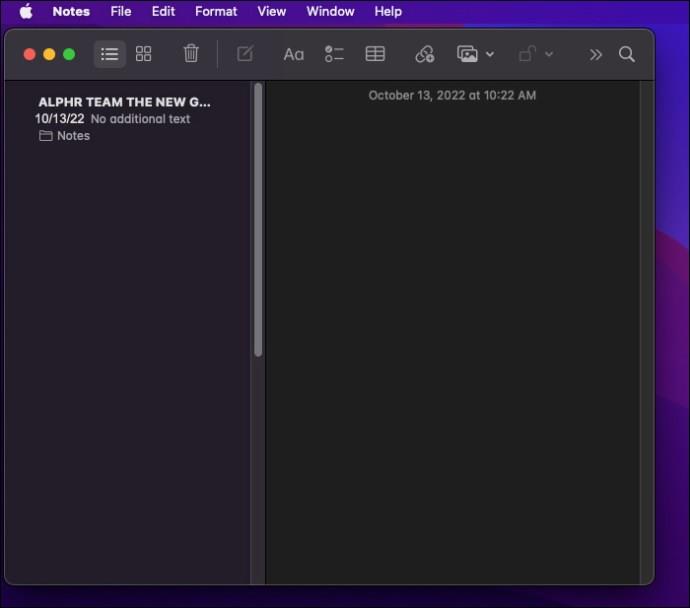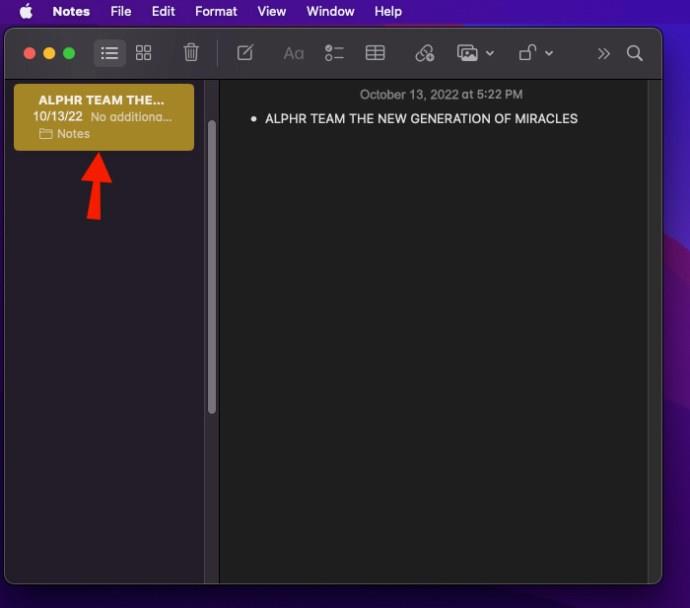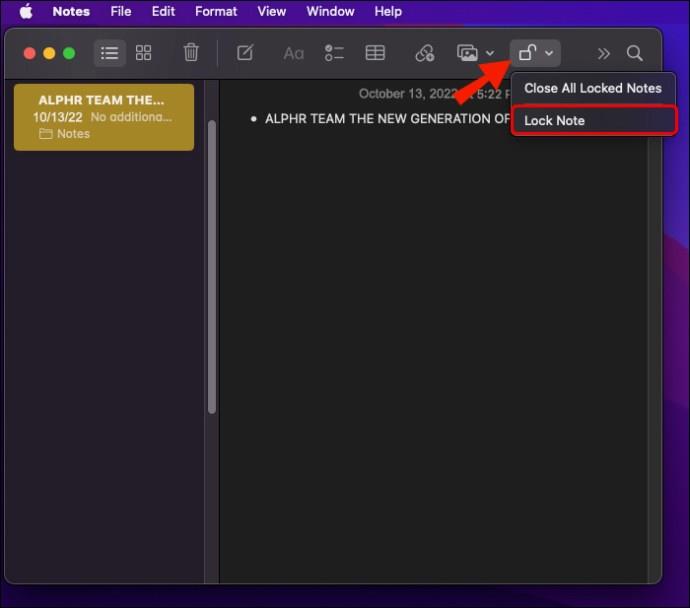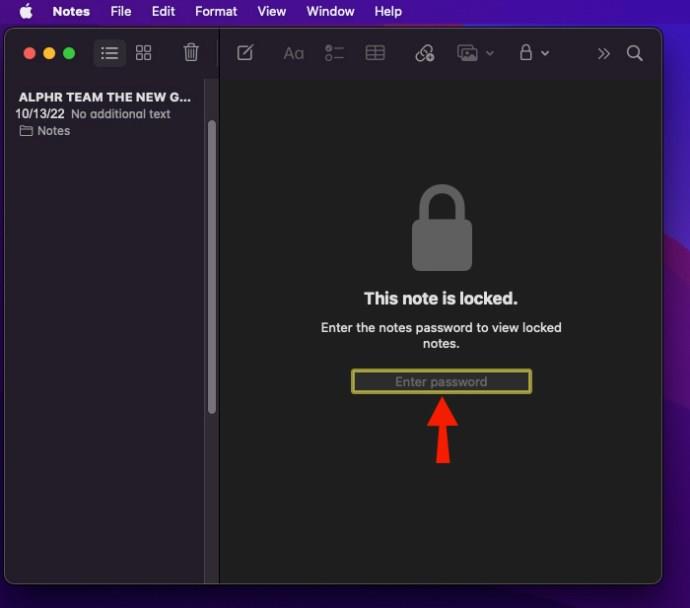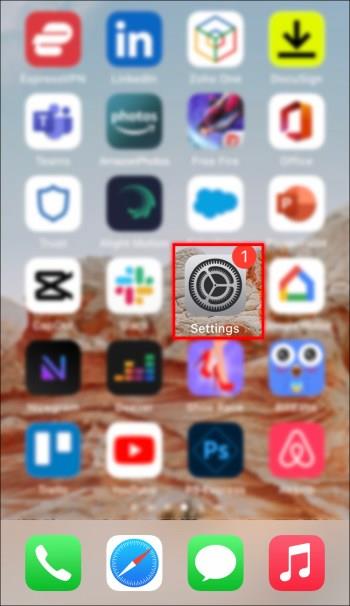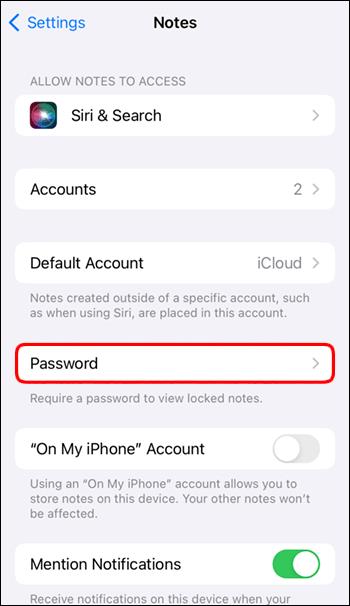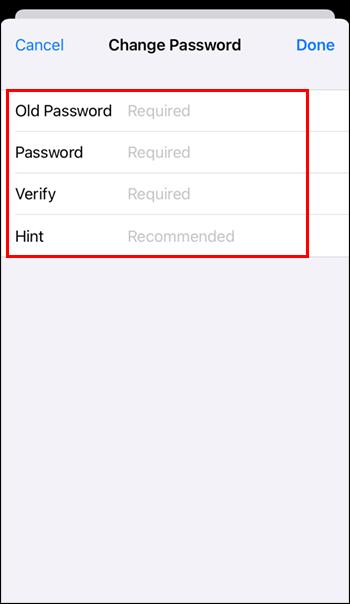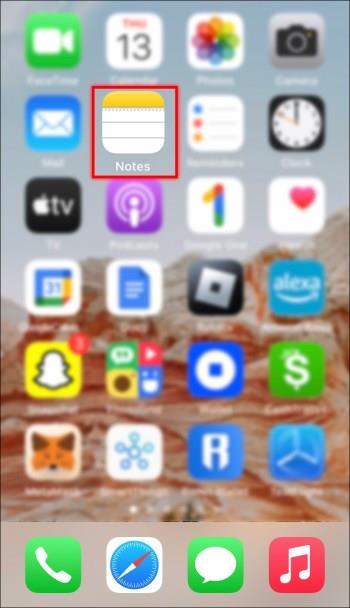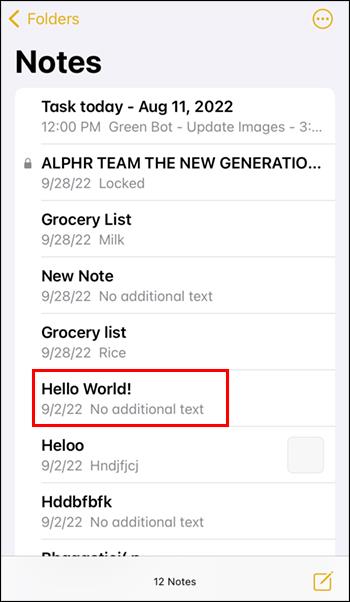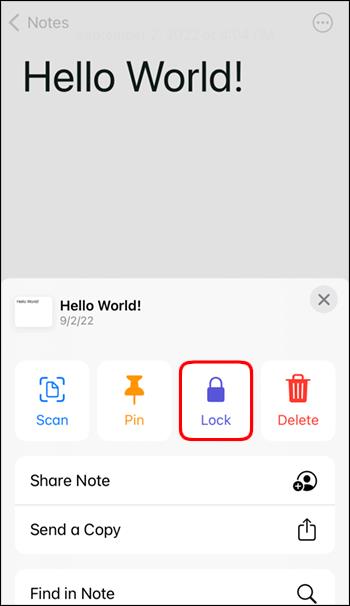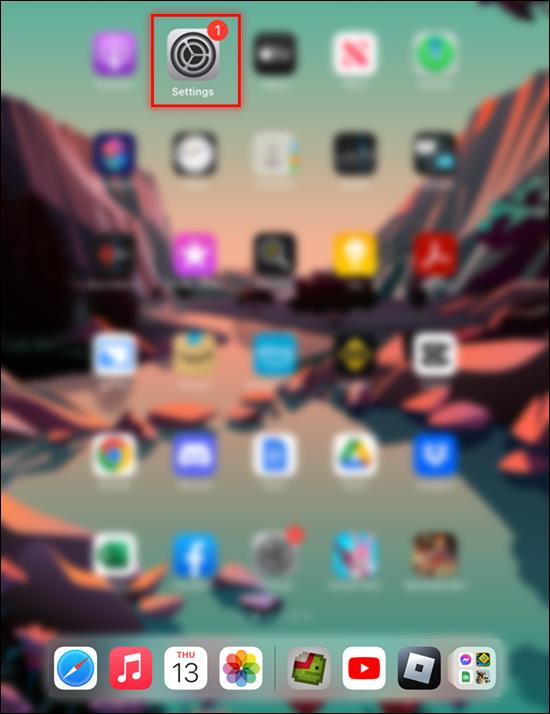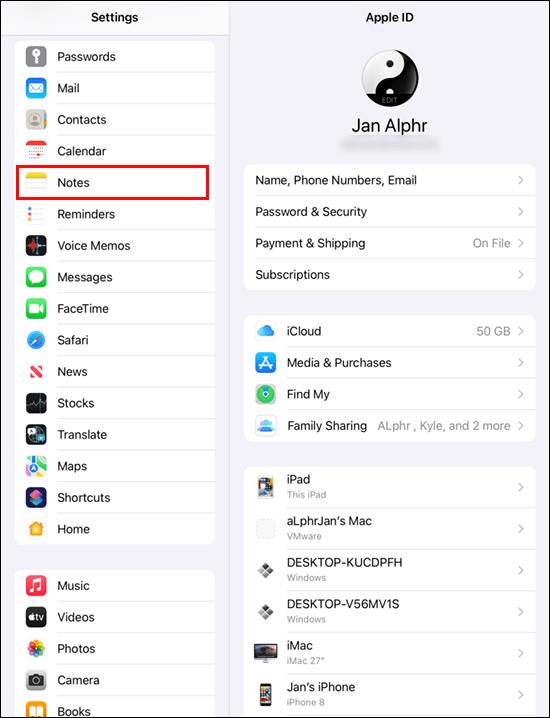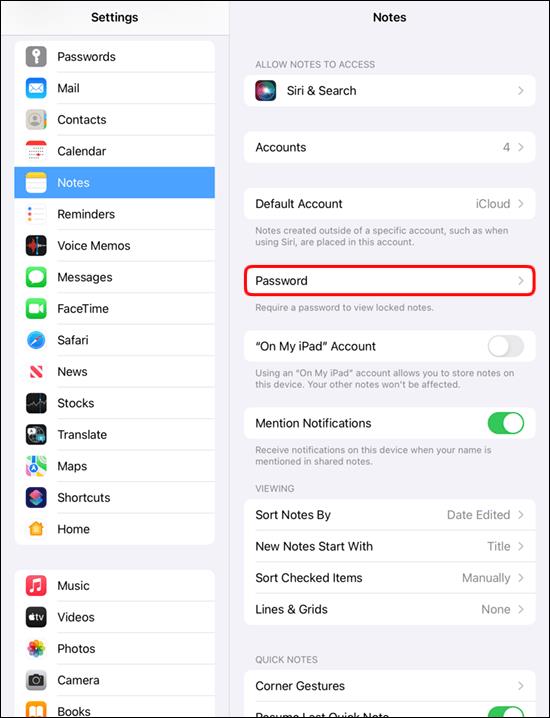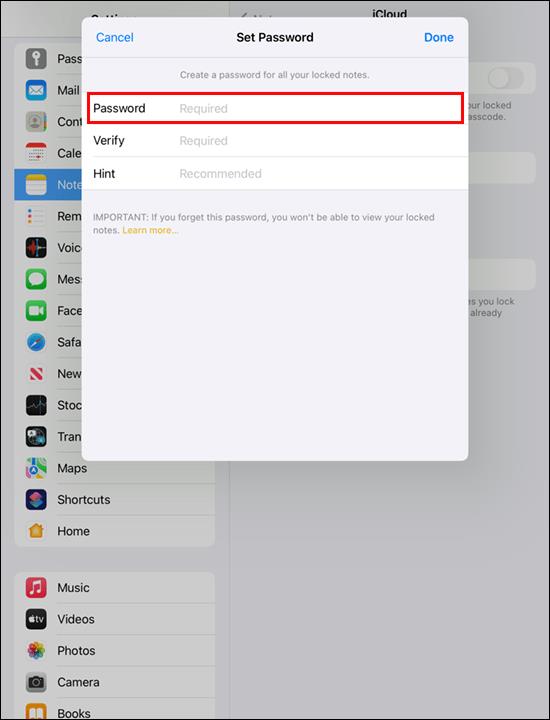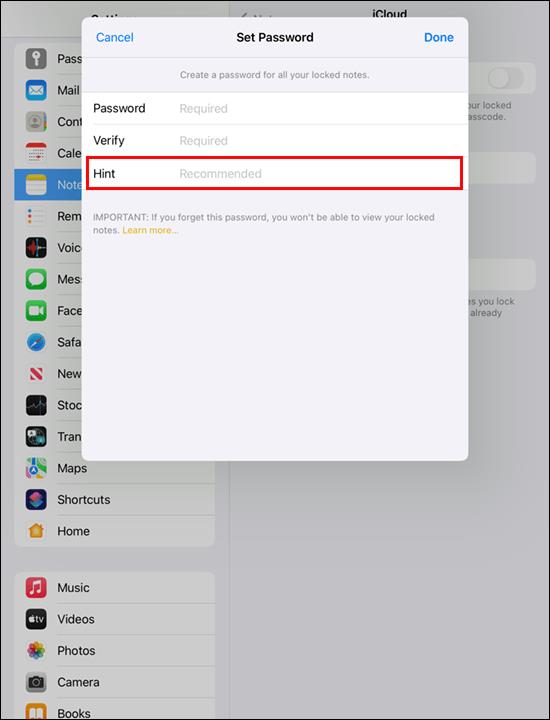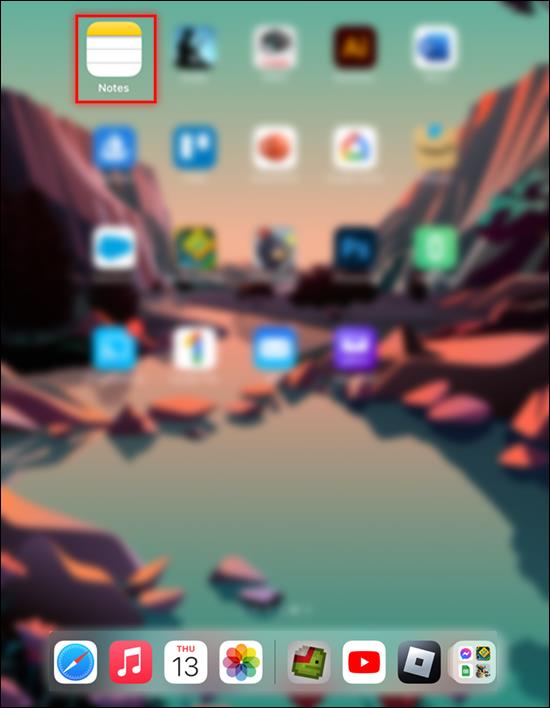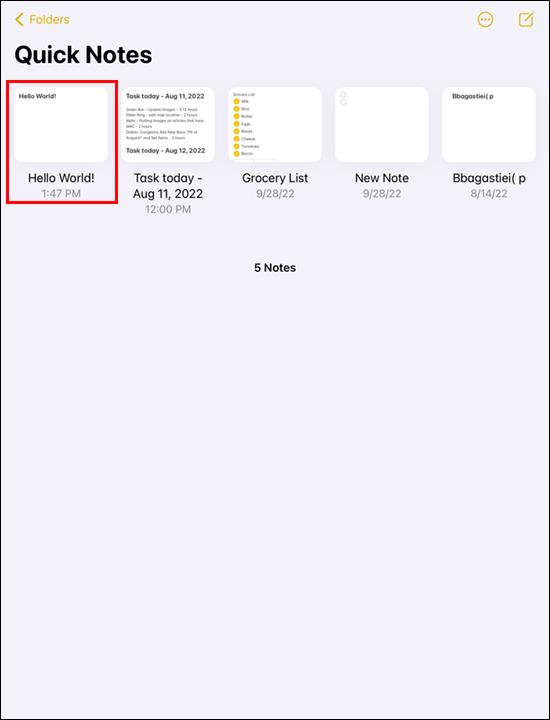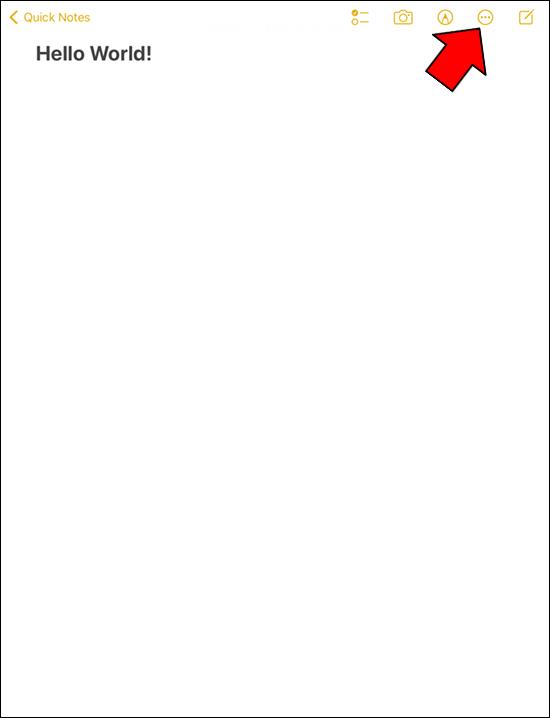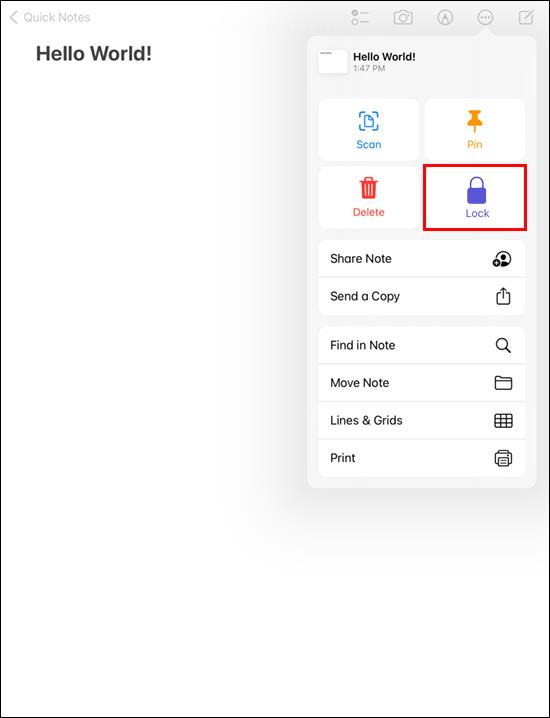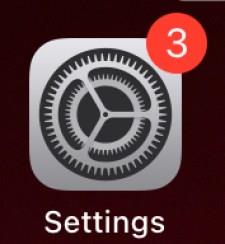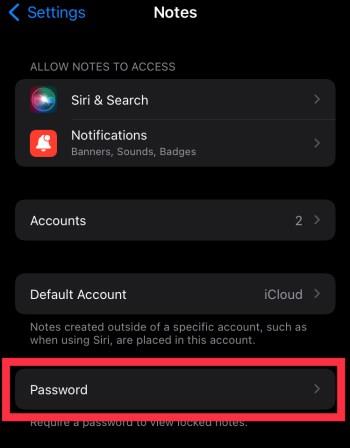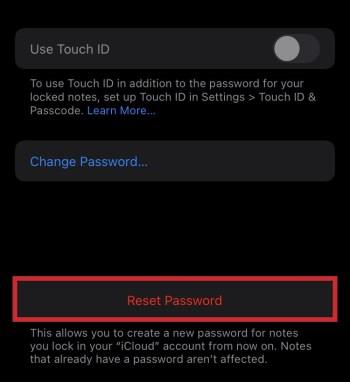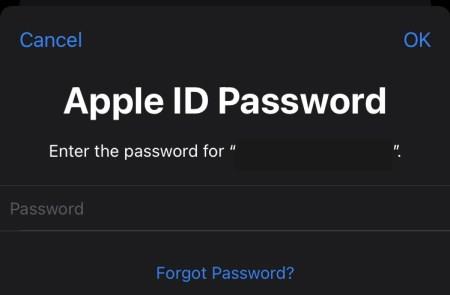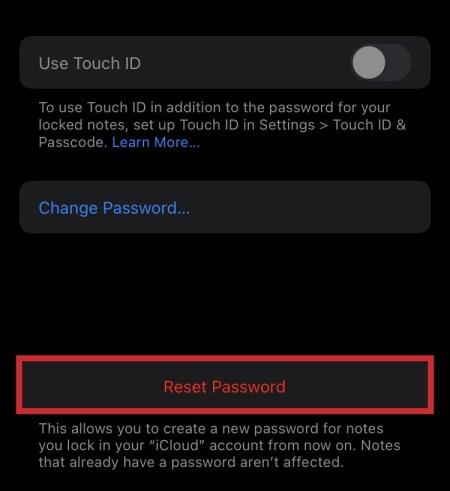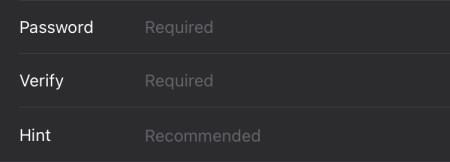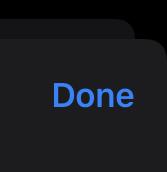Ierīču saites
Nav viegli mēģināt atcerēties dažādas paroles saviem bankas kontiem, e-pasta adresēm vai videospēlēm. Tas viss ir jātur noslēpumā, jo cilvēki, kas kaut kādā veidā piekļūst jūsu tālrunim, var mēģināt nozagt jūsu informāciju. Varat bloķēt savas Apple piezīmes, lai novērstu nevēlamu piekļuvi, ja izmantojat Apple produktu.
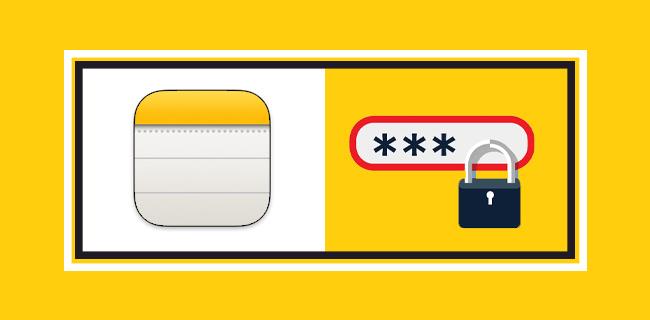
Apple drošības risinājumi ir pietiekami vairumam vajadzību, un informācija, ko glabājat piezīmēs, tiek paslēpta līdz paroles ievadīšanai. Tālāk uzziniet, kā tos aizsargāt visās ierīcēs.
Kā ar paroli aizsargāt Apple Notes operētājsistēmā Mac
Varat bloķēt iCloud piezīmes vai lokāli saglabātās Mac datorā, ļaujot tikai tiem, kam ir parole, ieskatīties saturā. Vispirms ir jāizveido parole, taču varat izmantot arī Touch ID vai Apple Watch. Šīs ierīces piedāvā papildu veidus, kā aizsargāt jūsu piezīmes.
- Savā Mac datorā atveriet lietotni Notes .
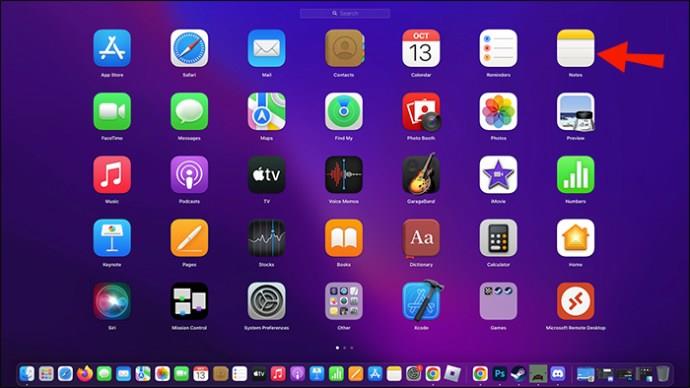
- Dodieties uz "Piezīmes" un atlasiet "Preferences".
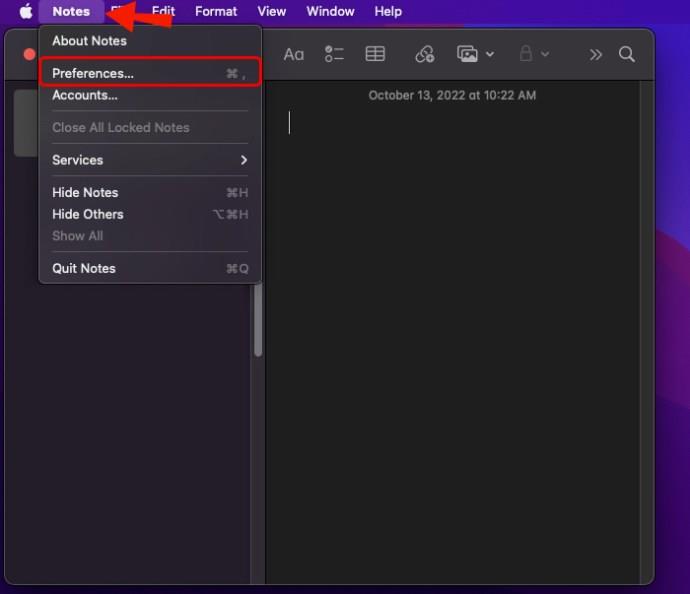
- Noklikšķiniet uz "Iestatīt paroli".
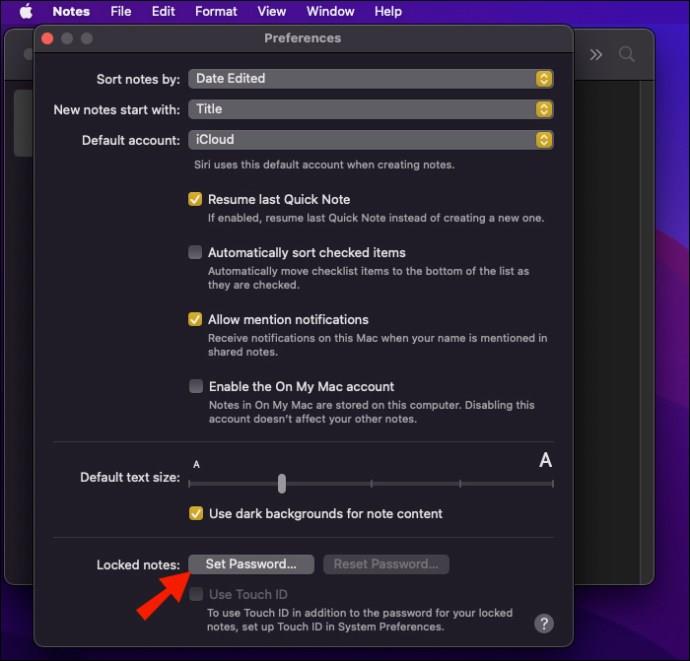
- Tekstlodziņā ievadiet drošu paroli.
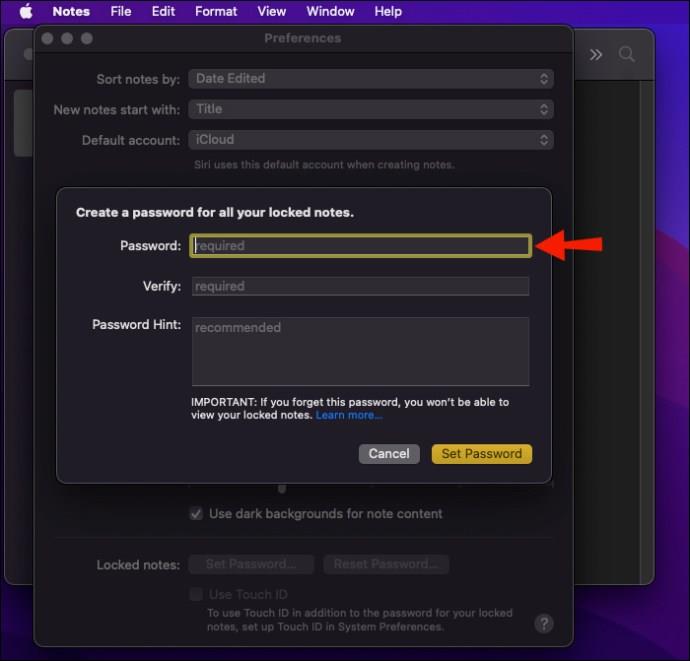
- Ievadiet to vēlreiz, lai to pārbaudītu.
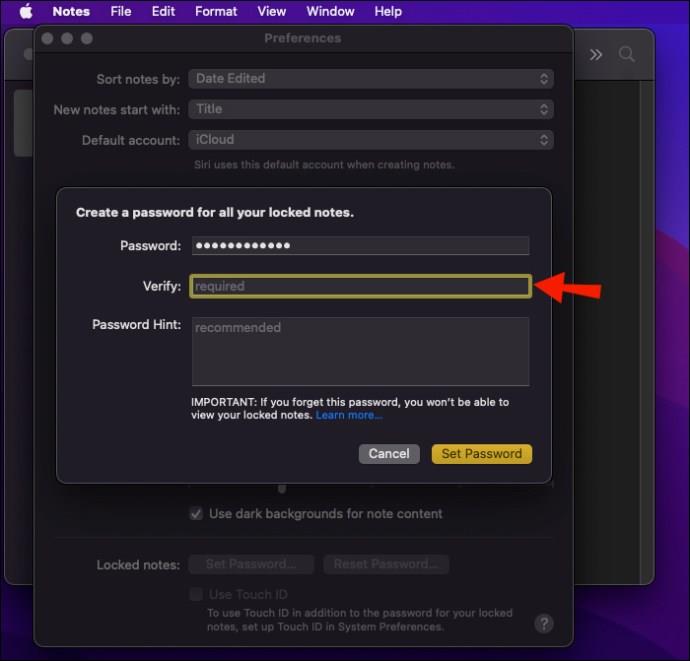
- Iekļaujiet padomu, kas palīdzēs atcerēties paroli.
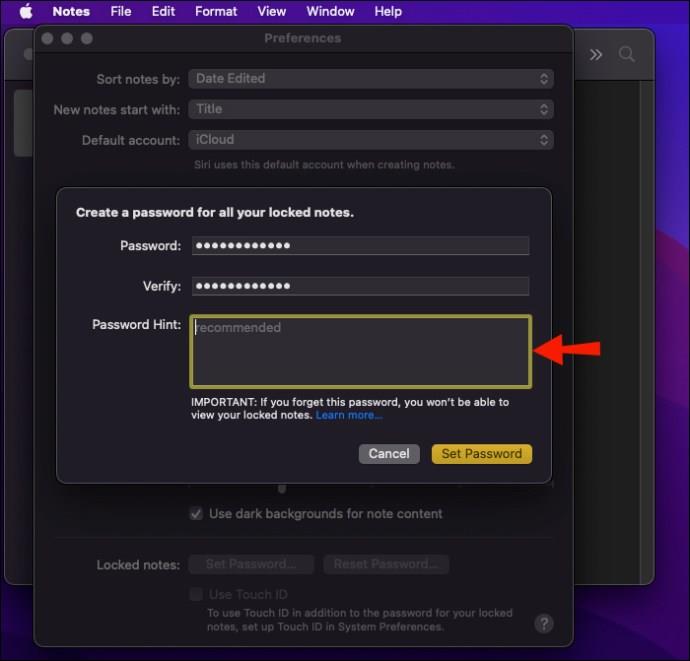
- Noklikšķiniet uz "Iestatīt paroli".
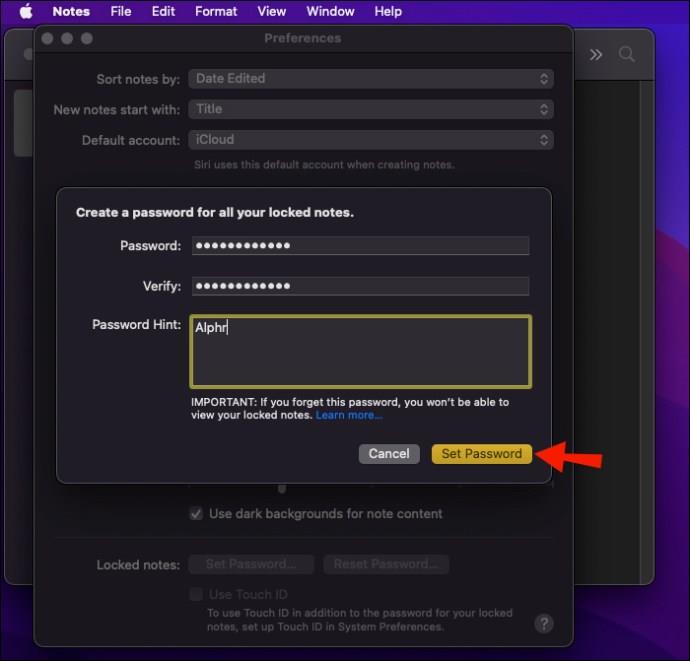
Ja jūsu Mac vai Magic Keyboard ir saderīga ar Touch ID, varat atlasīt Use Touch ID, lai jūsu pirksta nospiedums atbloķētu piezīmes. Touch ID un padomi nav obligāti, bet parole nav obligāta.
Kad parole ir iestatīta, varat sākt atlasīt bloķējamās piezīmes.
- Atgriezieties piezīmju atlases ekrānā.
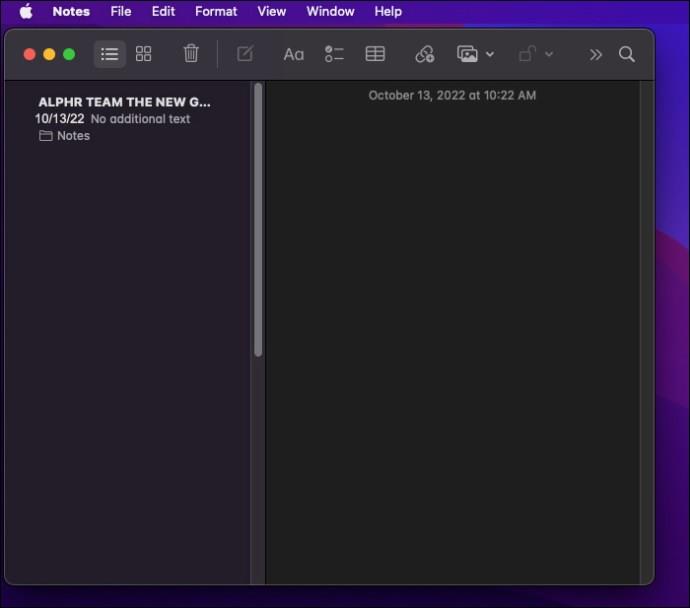
- Atlasiet piezīmi, kuru vēlaties aizsargāt.
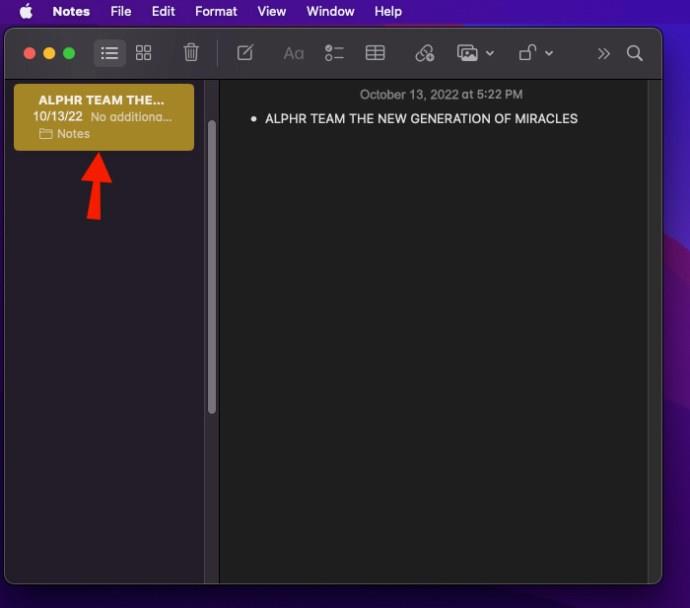
- Noklikšķiniet uz bloķēšanas ikonas un atlasiet “Bloķēt piezīmi”.
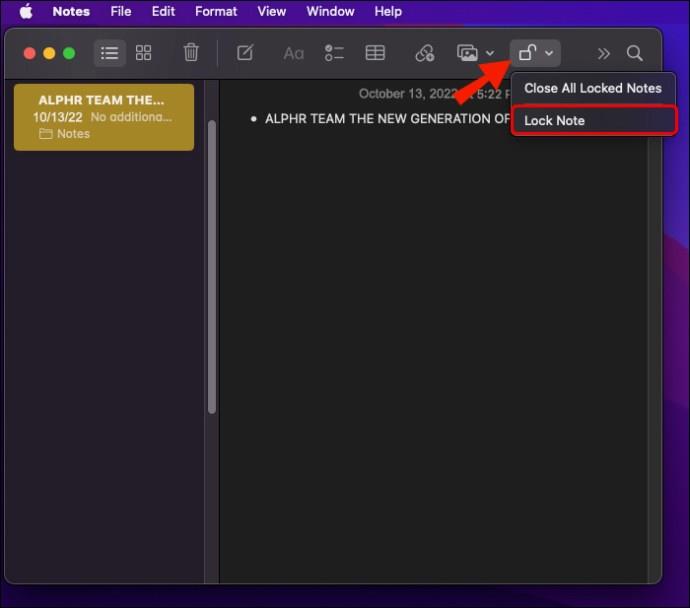
- Ievadiet paroli.
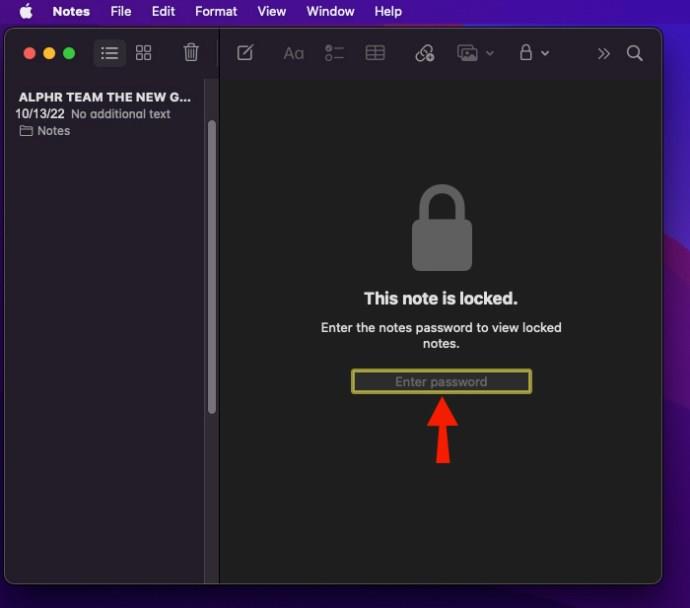
Piezīme tagad tiks bloķēta. Bloķējot piezīmi, varat izmantot Touch ID, Face ID vai Apple Watch, lai atbloķētu piezīmi. Parole joprojām ir nepieciešama, un to nevajadzētu aizmirst.
Bloķējot piezīmi, visas pārējās iepriekš bloķētās piezīmes tiek atbloķētas, lai tām varētu viegli piekļūt. Tas attiecas arī uz vienas piezīmes atbloķēšanu. Parole ir nepieciešama tikai vienu reizi katrā sesijā.
Šīs piezīmes tiek automātiski bloķētas pēc dīkstāves perioda vai lietotnes Apple Notes aizvēršanas. Varat vēlreiz noklikšķināt uz bloķēšanas ikonas, lai aizsargātu katru bloķēto piezīmi. Tas ir noderīgi, ja atrodaties publiskā zonā.
Dažas piezīmes nevar bloķēt.
- Ātrās piezīmes
- Piezīmes, kuras kopīgojāt ar citiem lietotājiem
- Piezīmes, kurām ir pielikumi, piemēram, video un PDF faili
- Piezīmes, kas satur tagus
- Piezīmes iCloud kontā, kam nepieciešama jaunināšana
Šie ierobežojumi attiecas arī uz iPhone un iPad.
Varat pārtraukt piezīmju kopīgošanu ar cilvēkiem un atkal padarīt tās bloķējamas. Noņemot pielikumus no piezīmes, varēsiet tos arī aizsargāt ar paroli.
Daži lietotāji var uztraukties par to, ka piezīme ir aizsargāta vienā ierīcē, bet ne citā ierīcē. Apple ir paredzējis šo problēmu. Ja bloķējat piezīmi vienā ierīcē, piezīme joprojām ir aizsargāta pat tad, ja kāds mēģina to skatīt citā ierīcē.
Ja kāds nozog jūsu mobilo ierīci vai Mac, viņam joprojām ir nepieciešama parole vai pareiza sejas un pirkstu nospiedumu informācija.
Kā ar paroli aizsargāt Apple piezīmes iPhone tālrunī
Līdzīgi kā Mac, varat aizsargāt savas piezīmes ar paroli iPhone tālrunī. Tā kā daudziem jaunākiem modeļiem ir Face ID un Touch ID, lietotāji var izvēlēties izmantot šīs opcijas. Atjauninot šos iestatījumus, jums ir atkārtoti jāievada pašreizējā parole.
- Atveriet iPhone iestatījumu izvēlni.
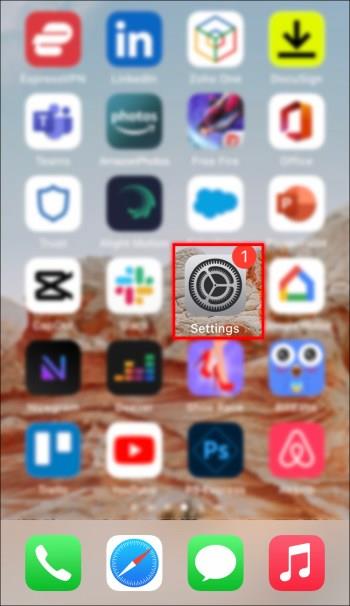
- Dodieties uz "Piezīmes" un atlasiet "Parole".
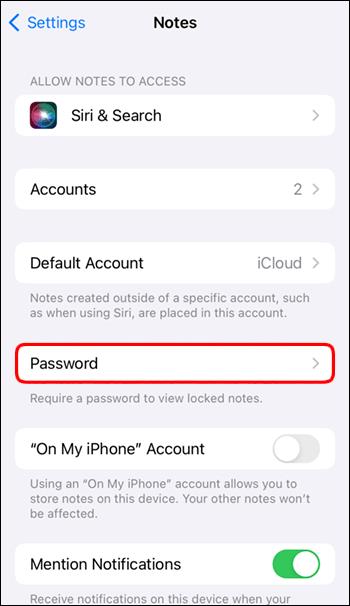
- Ja tiek prasīts, izvēlieties kontu.

- Ievadiet paroli un, iespējams, mājienu.
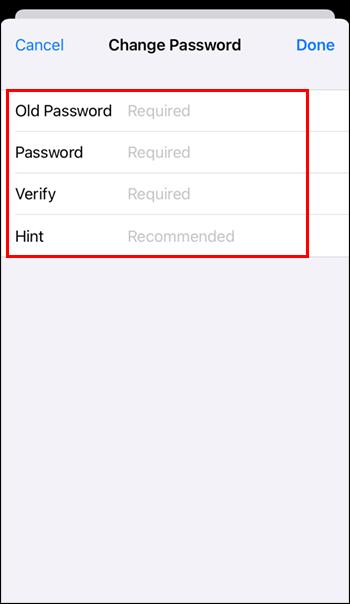
Ir iespējams ieslēgt Face ID vai Touch ID. Mūsdienās iPhone tālruņiem parasti ir saderība ar Face ID, kas atvieglo piezīmju atbloķēšanu, atrodoties ceļā.
Pēc tam jūs bloķēsit piezīmi. Šeit ir norādījumi.
- Savā iPhone tālrunī atveriet lietotni Apple Notes .
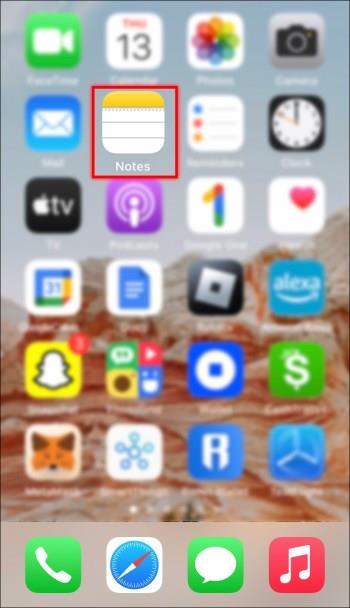
- Izvēlieties piezīmi.
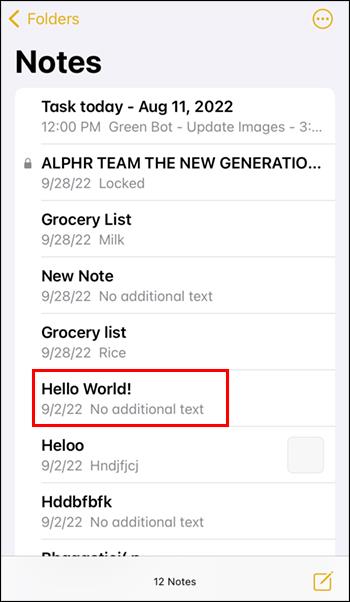
- Pieskarieties trīs punktu ikonai.

- Izvēlieties "Bloķēt".
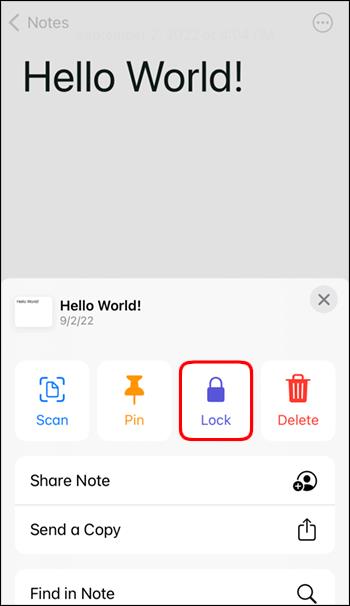
Piezīme tagad ir paredzēta tikai jūsu acīm. Tāpat kā Mac datorā, bloķējot vienu piezīmi, tiek bloķētas visas pārējās ar paroli aizsargātās piezīmes. Tas darbojas arī pretējā virzienā. Atbloķējot vienu, varēsit skatīt citu aizsargāto failu saturu.
Kā ar paroli aizsargāt Apple piezīmes iPad
Apple Notes iPad ir praktiski tā pati lietotne, ko varat atrast iPhone tālrunī, jo abu ierīču operētājsistēmas gandrīz visos veidos ir identiskas. Apple Notes iPad versijā varat darīt visu tāpat kā iPhone tālrunī.
- Pārejiet uz sava iPad izvēlni Iestatījumi.
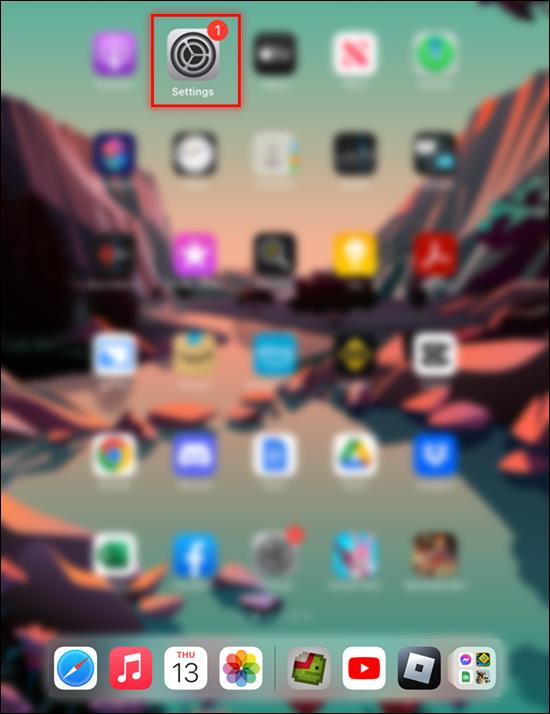
- Ritiniet līdz opcijai “Piezīmes”.
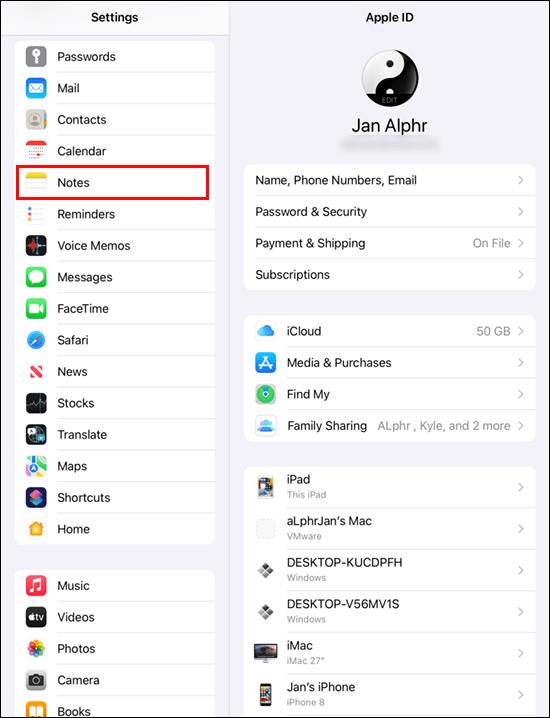
- Izvēlieties "Parole".
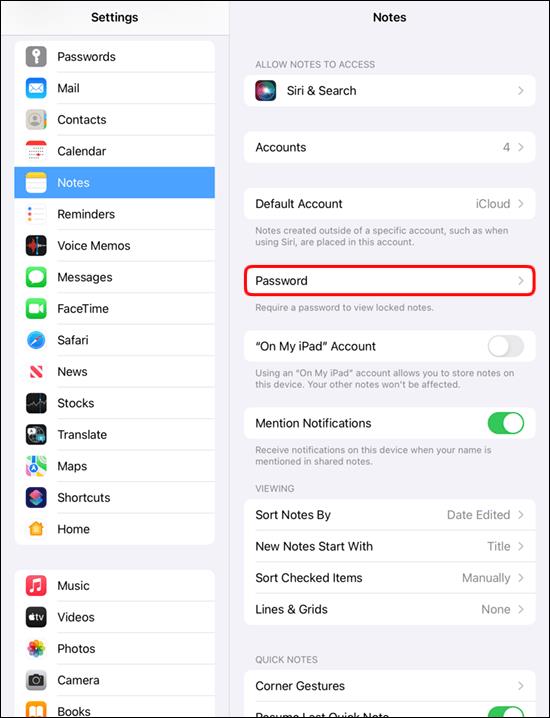
- Ja tiek prasīts, izvēlieties kontu, kuram vēlaties aizsargāt piezīmes.

- Nāciet klajā ar drošu paroli.
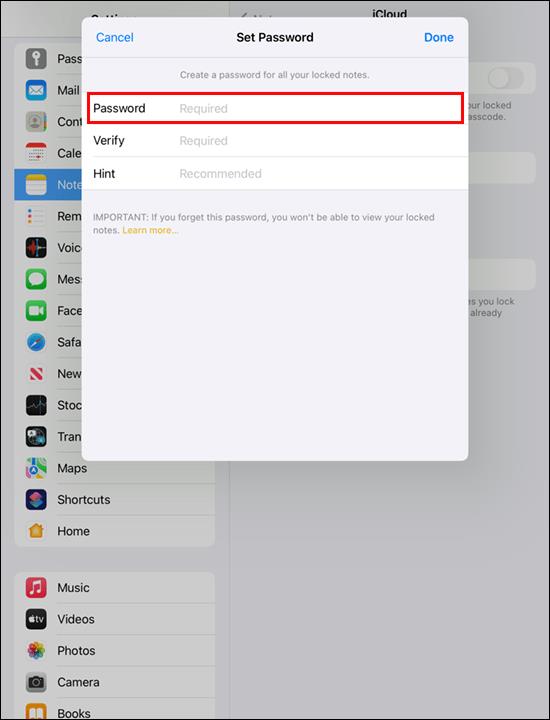
- Ja vēlaties, pievienojiet paroles mājienu.
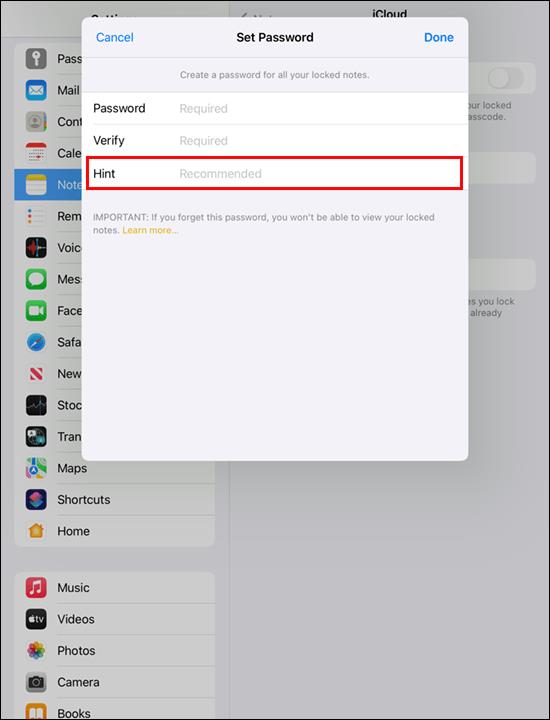
Pēc paroles iestatīšanas varat sākt bloķēt piezīmes.
- Palaidiet lietotni Notes savā iPad.
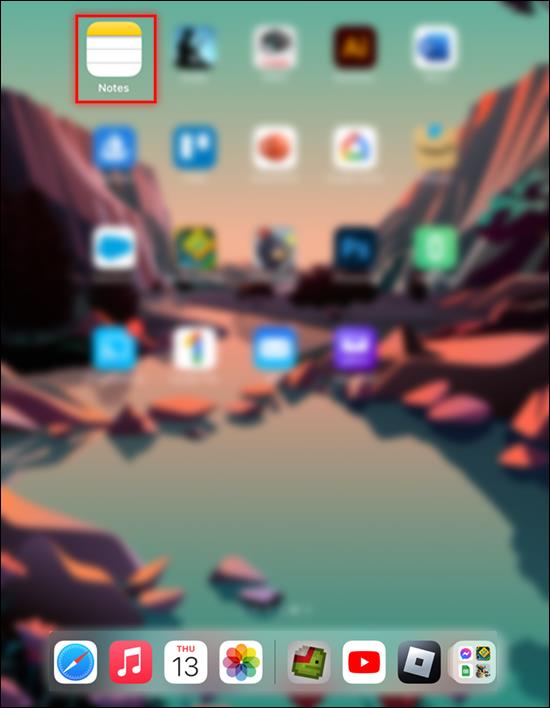
- Izvēlieties jebkuru slēdzamu piezīmi.
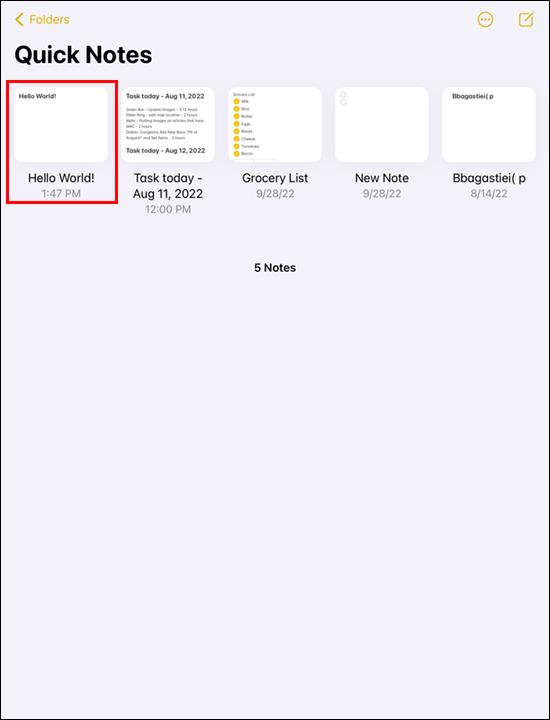
- Pieskarieties trīskāršajiem punktiem apļa ikonā augšējā labajā stūrī.
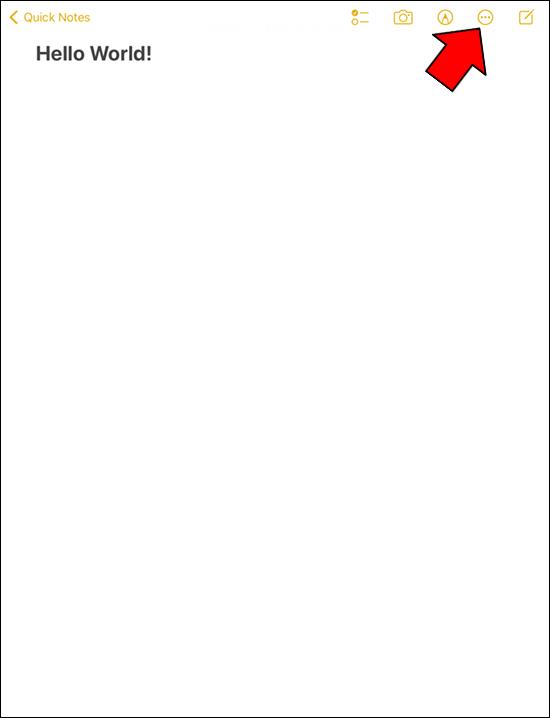
- Pieskarieties “Bloķēt”.
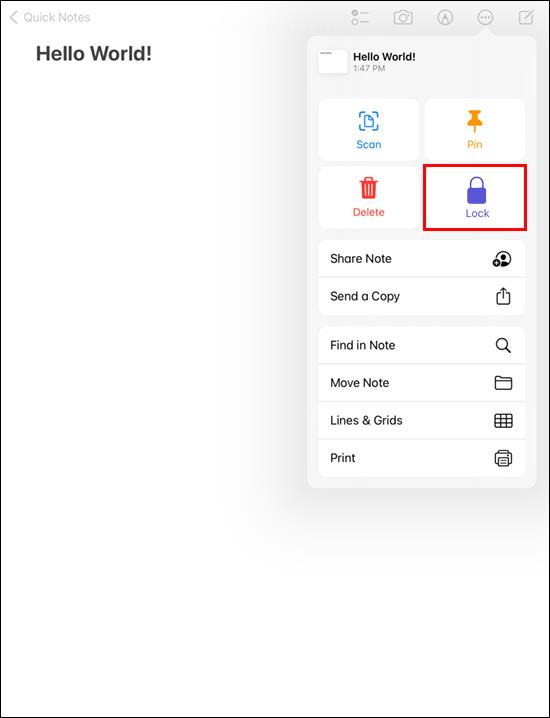
Piezīme tagad ir aizsargāta, un turpmāk tai būs nepieciešama parole vai citi pieteikšanās akreditācijas dati. Par laimi, Apple nodrošina jūsu piezīmju drošību ar paroli, kas ir zināmā mērā konsekventa visās ierīcēs.
Papildu FAQ
Kā es varu nomainīt savu paroli?
Kad Apple piemin, ka pat viņi nevar ļaut jums atgūt piekļuvi piezīmēm, kad esat aizmirsis paroli, jūs zināt, cik nopietni viņi ir pret drošību. Lai gan varat izveidot jaunas paroles, tās nepiedāvā piekļuvi vecajām piezīmēm. Vislabāk būtu, ja parole būtu kaut kur, kur to var atrast.
1. Atveriet izvēlni “Iestatījumi” .
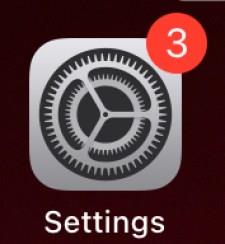
2. Atveriet sadaļu “Piezīmes” un “Parole”.
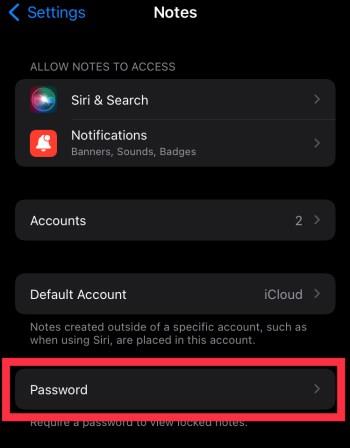
3. Ja tiek prasīts, izvēlieties kontu.

4. Atlasiet “Atiestatīt paroli”.
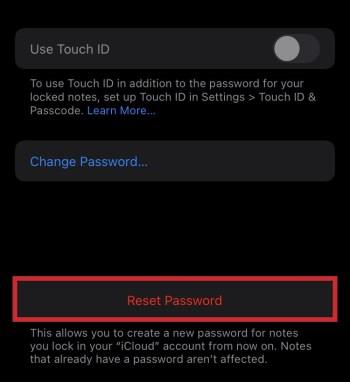
5. Ievadiet savu Apple ID paroli un nospiediet “OK”.
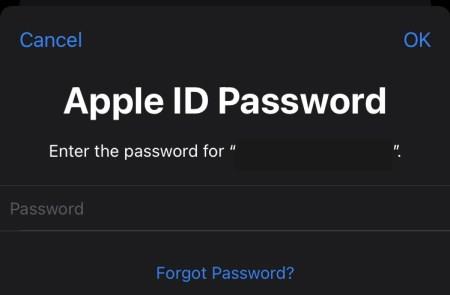
6. Otro reizi izvēlieties “Atiestatīt paroli” .
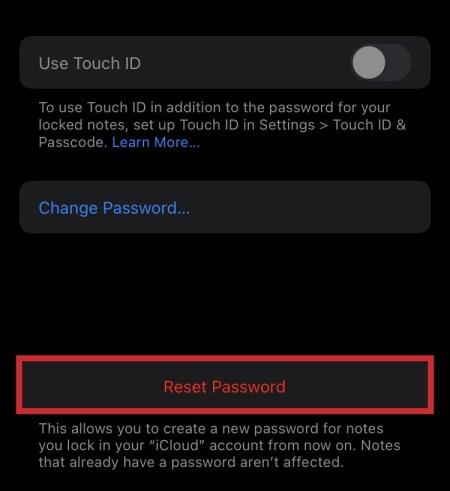
7. Ievadiet savu jauno paroli un mājienu.
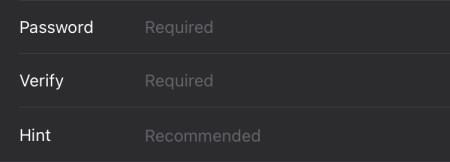
8. Nospiediet “Gatavs”, lai apstiprinātu izmaiņas.
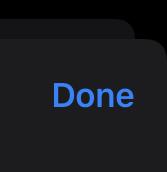
Ja ievadīsit nepareizu paroli un ievadīsiet pareizo vēlāk, Apple Notes piedāvās iespēju nomainīt paroli.
Visas jaunās paroles ļaus jums bloķēt visas no šī brīža izveidotās piezīmes, kā parasti. Diemžēl vecās piezīmes tiek aizsargātas, līdz kaut kādā veidā atkal atklājat paroli.
Vai Face ID darbosies, lai atbloķētu aizsargātās piezīmes?
Jā, Face ID ir lielisks veids, kā atbloķēt aizsargātās piezīmes. Ja jūsu ierīcei ir Face ID atbalsts, šo opciju varat atlasīt, iestatot Apple Notes paroli. Darbojas Mac, iPhone un iPad ar Face ID saderību.
Kāpēc es nevaru bloķēt savas piezīmes?
Pašu piezīmju bloķēšana nav iespējama, ja izvēlnē Iestatījumi neesat iespējojis lietotnes Piezīmes paroles. Dažas piezīmes arī nav bloķējamas to satura vai statusa dēļ.
Nekādas lūrēšanas
Lai gan Apple Notes parasti ir paredzēts ātrai informācijas apkopošanai, jūs joprojām varat to izmantot privātas informācijas glabāšanai. Bloķēšanas funkcija ir izdevīga, jo tā ir stingrāka nekā citās lietotnēs. Turklāt bloķēšana vienā ierīcē nozīmē, ka piezīmes tiek aizsargātas visās no tām.
Kādiem nolūkiem jūs parasti izmantojat Apple Notes? Vai ir kādi citi drošības līdzekļi, ko vēlaties pievienot lietotnei? Paziņojiet mums, ko jūs domājat komentāru sadaļā zemāk.